Avaa iPhone ilmaiseksi IMEI-numerolla käyttämällä helpointa tapaa
iPhonen lukituksen avaaminen IMEI-numerolla avaa mahdollisuuksia operaattorin rajoitusten lisäksi. Tässä oppaassa opastamme sinut yksinkertaisen prosessin läpi ja tarjoamme laitteellesi uutta vapautta. Oletko valmis vapautumaan? Lue eteenpäin vapauttaaksesi iPhonesi mahdollisuudet. Bonusvinkkinä voit tutkia lisämenetelmää lukituksen avauskokemuksen parantamiseksi ja varmistaa, että sinulla on tiedot avata laitteesi lukitus tehokkaimmin ja turvallisimmin. Älä missaa; sukeltaa yksityiskohtiin, miten avaa iPhone ilmaiseksi IMEI-numerolla ja vapauta iPhonesi tänään!
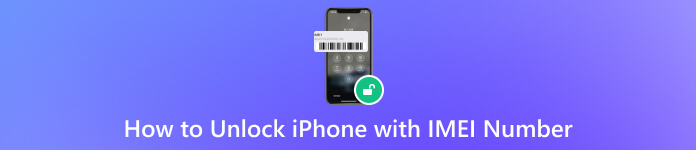
Tässä artikkelissa:
Osa 1. Mikä on IMEI-numero ja mistä löytää?
IMEI (International Mobile Equipment Identity) on erottuva 15-numeroinen koodi, joka on määritetty kullekin mobiililaitteelle ja joka toimii sen erillisenä tunnisteena. Voit etsiä iPhonesi IMEI-numeron soittamalla *#06# puhelimessasi, ja se tulee näkyviin näytölle. Vaihtoehtoisesti voit etsiä sen laitteen asetuksista: mene osoitteeseen asetukset, sitten Kenraalija valitse Noin. Vieritä alas nähdäksesi IMEI-numero. Tämä tärkeä tunniste auttaa laitteen seurannassa ja takuun vahvistamisessa ja on välttämätön palveluiden lukituksen avaamisessa. IMEI-numeroosi tutustuminen varmistaa, että sinulla on tärkeitä tietoja iPhonestasi.
Osa 2. Avaa iPhone IMEI-numerolla
Kun sinulla on iPhonesi IMEI-numero, seuraava toimenpide on avata iPhonesi lukitus käyttämällä tätä yksilöllistä tunnistetta. Aidosti ilmaisen ratkaisun saamiseksi yhteyden ottaminen suoraan operaattoriisi on luotettavin tapa iPhonen lukituksen avaamiseen sen IMEI-numerolla. Kerää olennaiset tiedot: rekisteröidyn omistajan nimi, tilitiedot, sähköpostiosoite, puhelinnumero, IMEI-numero ja suojausvastaukset. Jatka sen jälkeen alla olevaan oppaaseen iPhonen lukituksen avaamisesta IMEI-numerolla.
Ota yhteyttä operaattorin asiakastukeen saadaksesi ilmaisen IMEI-lukituksen. Käytä näitä Yhdysvaltain operaattorinumeroita:
◆ AT&T: 800-288-2020
◆ T-Mobile: 800-937-8997
◆ Verizon: 800-922-0204
◆ Sprintti: 888-211-4727
◆ US Cellular: 888-944-9400
Tarkista, onko iPhonesi estetty puhelun aikana. Ratkaise estoluetteloon liittyvät ongelmat ennen kuin jatkat.
Hyväksyttyäsi saat avauskoodin ja ohjeet sähköpostitse 30 päivän kuluessa. Syötä iPhonen IMEI-lukituksen avauskoodi ja avaa laitteesi lukitus ilmaiseksi seuraamalla ohjeita.
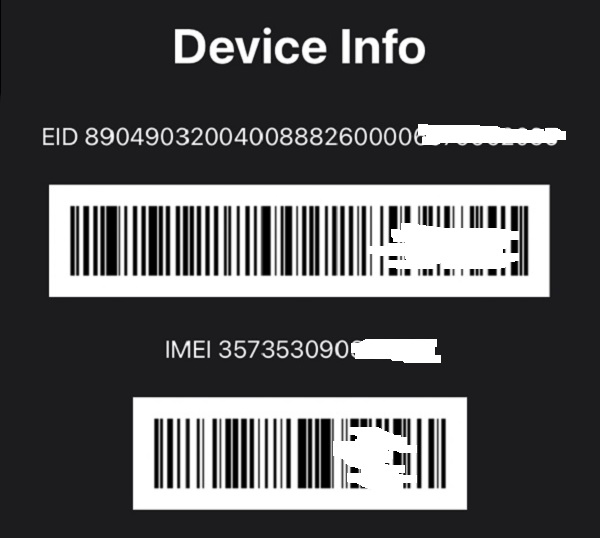
Osa 3. Bonus: Avaa iPhone ilman IMEI-numeroa
Avaa iPhonesi lukitus tehokkaasti ilman IMEI-numeroa tai salasanaa imyPass iPassGo. Tämä huippuluokan lukituksen avausohjelmisto takaa välittömän pääsyn erilaisiin iPhone-malleihin iPhone 11:stä uusimpaan iPhone 15 -sarjaan. Helppokäyttöisen käyttöliittymän ja navigointien ansiosta voit helposti käyttää ohjelmistoa. Lisäksi työkalu tukee suosittuja tietokonekäyttöjärjestelmiä, kuten Windows ja macOS. Opi vaiheittaiset prosessit iPhonen lukituksen avaamiseksi ilman IMEI-numeroa tai salasanaa.

Yli 4 000 000 latausta
Ohittaa saumattomasti Face ID:n, Touch ID:n ja neli- tai 6-numeroiset salasanat.
Tarjoaa äärimmäisen turvallisuuden iOS-laitteillesi tallennettujen salasanojen suojaamiseen.
Avaa Apple ID, jos unohdat sen vahingossa.
Turvallinen ja helppo navigoida.
Asenna iPhone Unlocker -sovellus
Ensin paina Ilmainen lataus -painiketta avataksesi lukituksen avaimen asennusohjelman. Suorita sitten asennus loppuun noudattamalla kehotteiden ohjeita.
Valitse Pyyhi pääsykoodi ja aloita
Käynnistä iPassGo-sovellus tietokoneellasi ja valitse Pyyhi pääsykoodi tila käyttöliittymästä. Liitä iPhonesi tietokoneeseen, jossa sovellus sijaitsee, käyttämällä alkuperäistä salamakaapelia. Aloita napsauttamalla alkaa -painiketta.
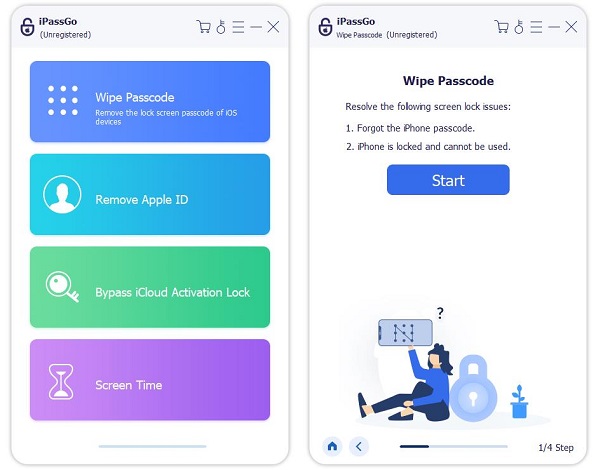
Hanki työkalun laiteohjelmisto
Vahvista sen jälkeen laitteesi tiedot ennen lukituksen avausprosessin aloittamista. Klikkaus alkaa ladataksesi laiteohjelmistopaketin verkosta. Varmista vakaa verkkoyhteys prosessin aikana äläkä sammuta tietokonettasi.
Viimeistele lukituksen avausprosessi
Kun lataus on valmis, paina Avata -painiketta jatkaaksesi. Tarkista ilmoitus ja syöte huolellisesti 0000 vahvistaa. Odota hetki, niin salasana poistetaan automaattisesti laitteestasi.
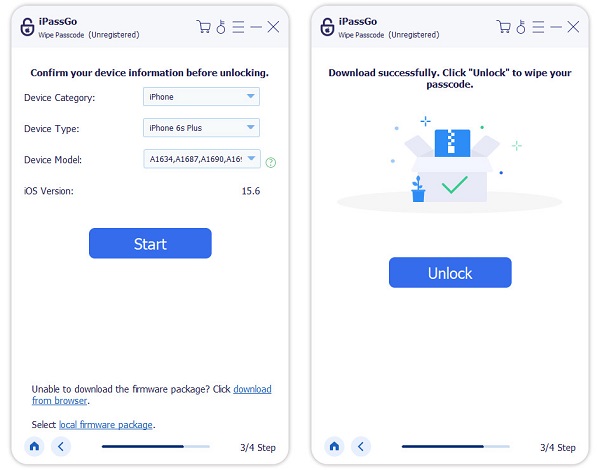
Saatat haluta tietää:
UKK.
-
Onko mahdollista avata iPhonen lukitus IMEI-numerolla?
Kyllä, iPhonen lukitus on mahdollista avata IMEI-numerolla. Ota yhteyttä operaattoriisi, niin hän voi antaa ohjeita ja apua tiettyyn IMEI-koodiin liitetyn laitteesi lukituksen avaamiseen.
-
Voinko avata puhelimen lukituksen pelkällä IMEI-numerolla?
Kyllä, voit avata puhelimen lukituksen pelkällä IMEI-numerolla. Prosessi riippuu kuitenkin laitteeseen liittyvistä operaattorin käytännöistä. Ota yhteyttä operaattorin asiakastukeen saadaksesi ohjeita.
-
Voinko nollata iPhoneni IMEI-numerolla?
Ei, pelkkä IMEI-numero ei voi nollata iPhonea. IMEI-koodia käytetään ensisijaisesti laitteen tunnistamiseen ja lukituksen avaamiseen. Voit nollata iPhonen käyttämällä laitteen asetuksia tai palauta tehdasasetukset iTunesin kautta.
Johtopäätös
iPhonesi suojauksen ja lukituksen avaamisen tilan varmistaminen on ensiarvoisen tärkeää. Laitteesi suojaaminen luotettavilla menetelmillä on välttämätöntä. Jos ihmettelet kuinka tarkistaa, onko iPhonen IMEI lukitsematon, prosessiin kuuluu pääsy luotetuille alustoille tai yhteydenotto operaattoriisi. Priorisoimalla nämä toimenpiteet takaat turvallisen ja avoimen käsityksen iPhonesi lukituksen avaustilasta. Tämä parantaa myös laitteen yleistä toimivuutta ja mielenrauhaa. Tutustu suositeltuihin vaiheisiin iPhonesi lukituksen avaustilan tarkistamiseksi ja nauti saumattomasti optimoidusta laitteesta.
Kuumia ratkaisuja
-
Salasanavinkit
-
Windowsin salasana
-
Korjaa Windows
-
Windows-vinkkejä
-
GPS-sijainti

